أفضل 5 محولات فيديو بمعدل 60 إطارًا في الثانية عبر الإنترنت وخارجها
عندما يتعلق الأمر بمحتوى الفيديو، فإن معدل الإطارات هو عامل رئيسي يؤثر على سلاسة وجودة مقاطع الفيديو بشكل عام. يتم توفير تحسن ملحوظ على معدل الإطارات التقليدي 30 إطارًا في الثانية (fps) من خلال معدل إطارات 60 إطارًا في الثانية، مما يؤدي إلى حركة أكثر سلاسة وتقليل ضبابية الحركة. هذا مفيد بشكل خاص للمحتوى عالي الحركة مثل الألعاب والرياضة ومشاهد الفيديو السريعة. في هذه المقالة، سنجمع أفضل 5 محولات الفيديو بمعدل 60 إطارًا في الثانية والتي يمكن أن تساعدك على تحقيق أقصى استفادة من لقطاتك.
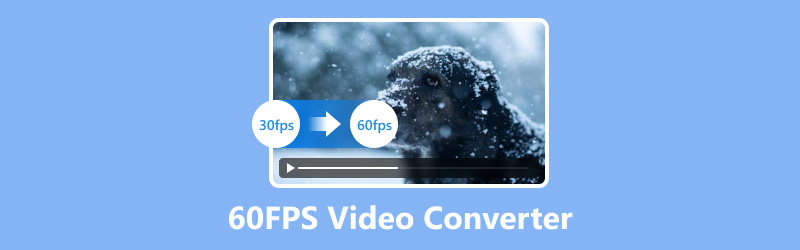
- قائمة الدليل
- الجزء 1. ما هو فيديو 60FPS؟
- الجزء 2. أفضل 5 محولات فيديو بمعدل 60 إطارًا في الثانية
- الجزء 3. الأسئلة الشائعة
الجزء 1. ما هو فيديو 60FPS؟
ما هو معدل الإطارات
يُشار إلى عدد الإطارات أو الصور المميزة المعروضة في مقطع فيديو كل ثانية باسم معدل الإطارات. ويؤثر هذا بشكل كبير على كيفية إدراك الحركة. يوفر معدل الإطارات الأعلى، مثل 60 إطارًا في الثانية، تجربة أكثر سلاسة وواقعية مقارنة بمعدل 30 إطارًا في الثانية القياسي. وهذا ملحوظ بشكل خاص في المشاهد ذات الحركة السريعة، حيث يمكن لمعدلات الإطارات الأعلى تقليل ضبابية الحركة بشكل كبير وتعزيز الوضوح.
اختلافات معدل الإطارات
◆ 30 إطارًا في الثانية:يستخدم بشكل شائع في الفيديو القياسي ومعظم الأفلام، ويوفر حركة سلسة ولكن أقل سلاسة.
◆ 60 إطارًا في الثانية:يوفر تجربة مشاهدة أكثر سلاسة وديناميكية، مثالية للمحتوى والألعاب سريعة الوتيرة.
◆ معدلات إطارات أعلى:يتم استخدام معدلات الإطارات التي تتجاوز 60 إطارًا في الثانية، مثل 120 إطارًا في الثانية أو 240 إطارًا في الثانية، للتطبيقات المتخصصة مثل مقاطع الفيديو البطيئة الحركة.
أهمية المحتوى سريع الخطى
بالنسبة للألعاب والرياضات المليئة بالحركة، فإن 60 إطارًا في الثانية يمثل تغييرًا جذريًا. فهو يضمن التقاط الحركات السريعة بتفاصيل واضحة، مما يجعل الفيديو أكثر جاذبية وواقعية. سواء كنت تلتقط مطاردة عالية السرعة أو جلسة لعب تنافسية، فإن تحويل لقطاتك إلى 60 إطارًا في الثانية يمكن أن يرفع من تجربة المشاهدة.
الجزء 2. أفضل 5 محولات فيديو بمعدل 60 إطارًا في الثانية
لقد قمنا بمقارنة سرعة التحويل لكل أداة وجودة الإخراج والتنسيقات المدعومة وقابلية الاستخدام وتوافق المنصة قبل اختيار محول فيديو بمعدل 60 إطارًا في الثانية. فيما يلي أفضل 5 اختيارات لدينا:
1. ArkThinker محول الفيديو في نهاية المطاف
أفضل ل:تحويلات عالية الجودة مع ميزات متقدمة.
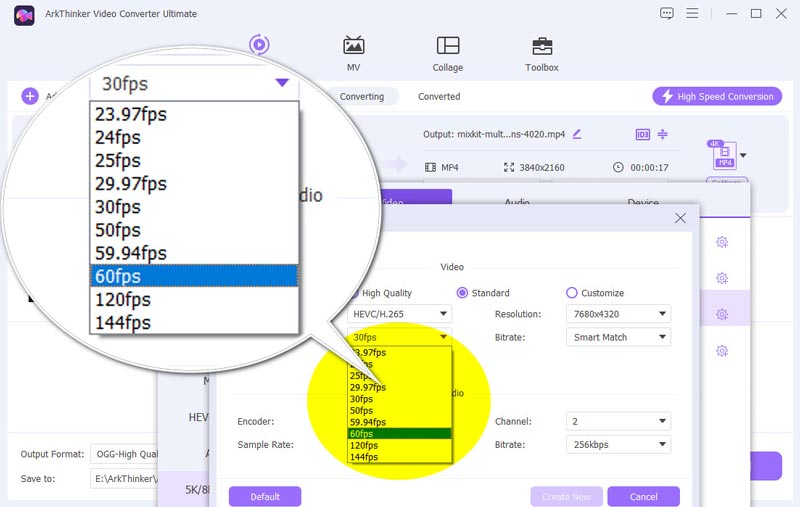
برنامج ArkThinker Video Converter Ultimate تتميز هذه الأداة بقدرتها على تحويل مقاطع الفيديو إلى 60 إطارًا في الثانية وحتى 144 إطارًا في الثانية دون عناء مع الحفاظ على جودة استثنائية. تدعم هذه الأداة مجموعة واسعة من التنسيقات، بما في ذلك MP4 وMOV وMKV وAVI وWMV والمزيد، وتضمن سرعة تحويل سريعة مع تسريع وحدة معالجة الرسومات. كما توفر خيارات تحرير متنوعة لتحسين الفيديو الخاص بك بشكل أكبر.
التسعير:7 أيام مجانية، واشتراك للمستخدمين المدفوعين
نظام التشغيل:ويندوز، ماك
الحد الأقصى لعدد الإطارات في الثانية: 144 إطارًا في الثانية
- إخراج عالي الجودة.
- يدعم العديد من التنسيقات.
- واجهة سهلة الاستخدام.
- نقطة سعر أعلى قليلا.
- قد تكون الميزات المتقدمة مربكة للمبتدئين
الحكم:يوفر برنامج ArkThinker Video Converter Ultimate حلاً قويًا لأولئك الذين يتطلعون إلى تحقيق جودة فيديو عالية بمعدل 60 إطارًا في الثانية. تجعله ميزاته المتقدمة ومعالجته السريعة خيارًا قويًا لعشاق الفيديو الجادين.
2. فرملة اليد
أفضل ل:تحويل مجاني ومفتوح المصدر مع إعدادات قابلة للتخصيص.
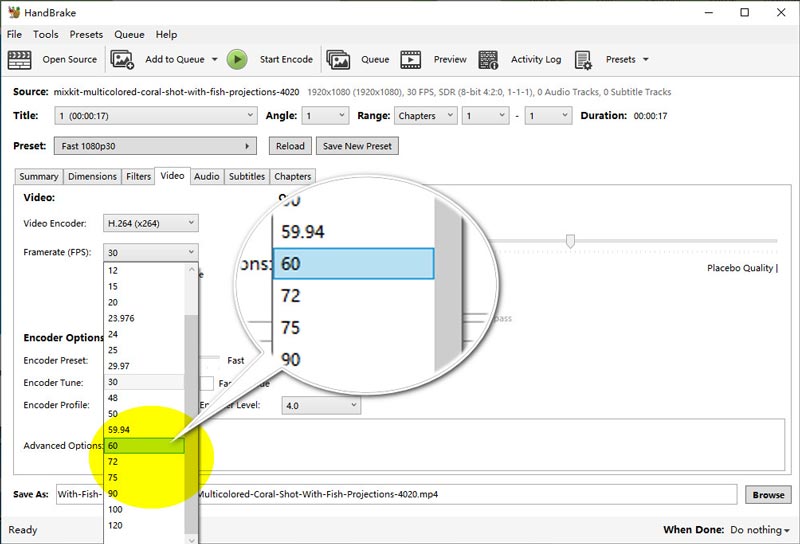
HandBrake هي أداة مفتوحة المصدر مشهورة بمرونتها ونطاق ميزاتها. ورغم أنها مجانية، إلا أنها توفر جودة ممتازة ودعمًا للتحويلات بمعدل 60 إطارًا في الثانية. كما أنها تتيح التخصيص التفصيلي، مما يجعلها مناسبة للمستخدمين الذين يحتاجون إلى التحكم الدقيق في إعدادات الفيديو الخاصة بهم.
التسعير: حر
نظام التشغيل:ويندوز، ماك، لينكس
الحد الأقصى لعدد الإطارات في الثانية:120 إطارًا في الثانية
- بدون تكلفة.
- خيارات التخصيص واسعة النطاق.
- تحديثات منتظمة.
- منحنى التعلم أكثر حدة.
- قد تكون الواجهة مخيفة للمبتدئين.
الحكم:يعد HandBrake مثاليًا لأولئك الذين يفضلون أداة مجانية ذات إمكانيات تخصيص واسعة النطاق. ورغم أن إتقانها قد يستغرق بعض الوقت، إلا أنها توفر تحويلات عالية الجودة دون أي تكلفة.
3. برنامج Freemake Video Converter
أفضل ل:واجهة سهلة الاستخدام مع إمكانية التحويل الدفعي.
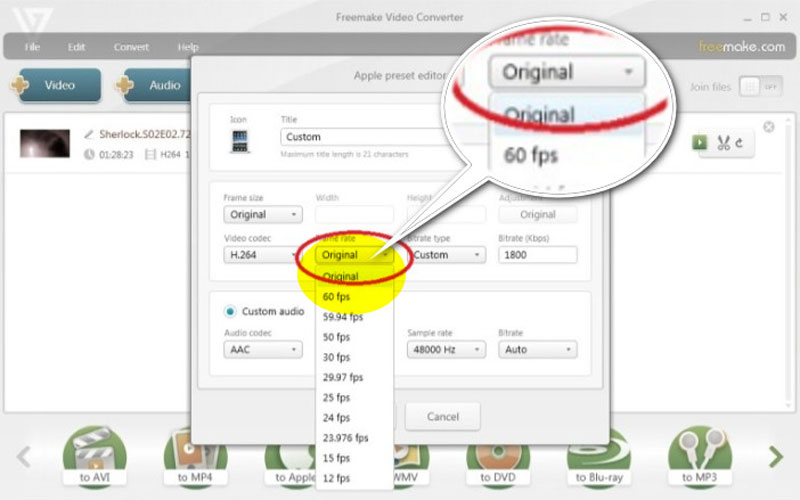
برنامج فري ميك لتحويل الفيديو يُعرف هذا البرنامج ببساطته وسهولة استخدامه. فهو يدعم التحويلات بمعدل 60 إطارًا في الثانية ويوفر معالجة دفعية، مما يسمح للمستخدمين بتحويل مقاطع فيديو متعددة في وقت واحد. ويمكن للمستخدمين من مختلف مستويات المهارة استخدامه بسبب واجهته سهلة الاستخدام.
التسعير:مجاني مع قيود؛ الإصدار الاحترافي متاح مقابل $39.95/شهر
نظام التشغيل:ويندوز
الحد الأقصى لعدد الإطارات في الثانية:60 إطارًا في الثانية
- سهل الاستخدام.
- تحويل الدفعة.
- النسخة المجانية متاحة.
- العلامة المائية على النسخة المجانية.
- ميزات محدودة في النسخة المجانية.
الحكم:يعد Freemake Video Converter خيارًا رائعًا لأولئك الذين يحتاجون إلى أداة بسيطة مع معالجة الدفعات. الإصدار المجاني كافٍ للاحتياجات الأساسية، لكن الإصدار الاحترافي يفتح ميزات إضافية.
4. برنامج Wondershare UniConverter
أفضل ل:ميزات شاملة وتحويلات عالية السرعة.
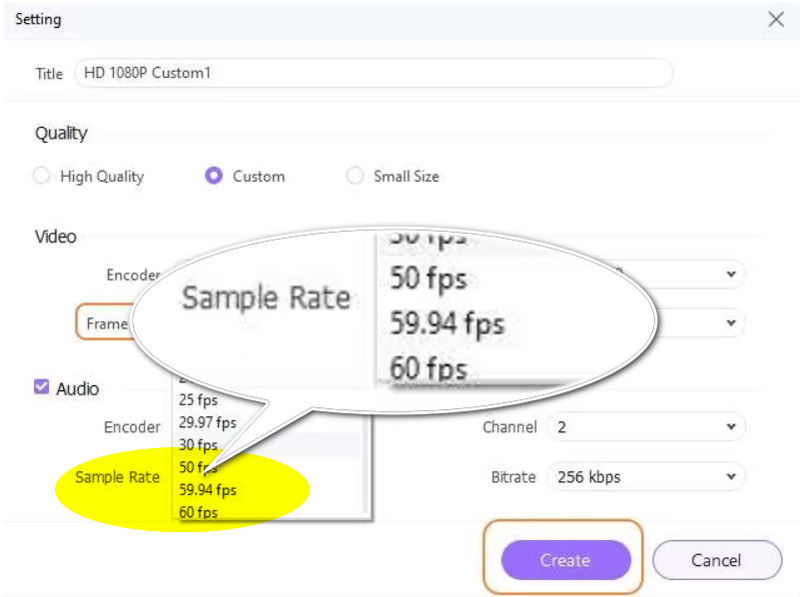
بفضل مجموعة كبيرة من خيارات التحرير والتحويل، يعد Wondershare UniConverter برنامجًا مرنًا يمكنه تحويل مقاطع الفيديو بمعدل 60 إطارًا في الثانية. وهو مشهور بإنتاج نتائج عالية الجودة بسرعة، مما يجعله مناسبًا للمستخدمين المبتدئين والخبراء على حدٍ سواء.
التسعير:$49.99 سنويًا
نظام التشغيل:ويندوز، ماك
الحد الأقصى لعدد الإطارات في الثانية:60 إطارًا في الثانية
- سرعة التحويل سريعة.
- دعم تنسيق واسع النطاق.
- واجهة سهلة الاستخدام.
- غالية الثمن نسبيا.
- تتطلب بعض الميزات المتقدمة عمليات شراء إضافية.
الحكم:يعد Wondershare UniConverter خيارًا ممتازًا للمستخدمين الذين يحتاجون إلى أداة عالية الأداء مع مجموعة من الميزات. تجعله سرعته وجودته إضافة قيمة لأي مجموعة أدوات لتحرير الفيديو.
5. أيكونفيرت
أفضل ل:التحويلات عبر الإنترنت مع سهولة الوصول.
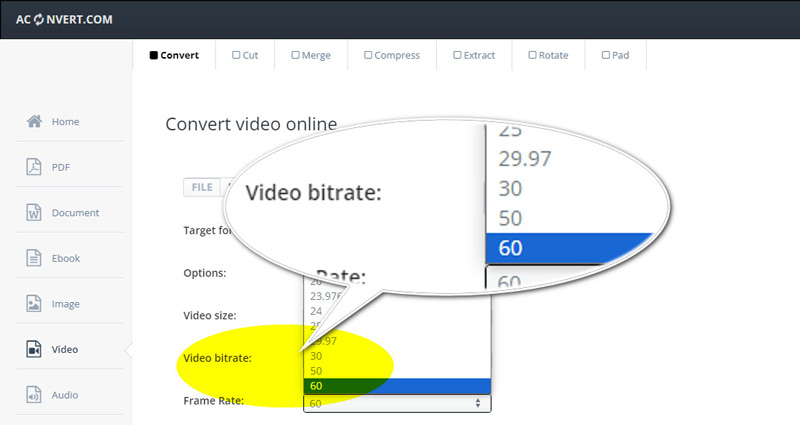
AConvert هي أداة عبر الإنترنت تتيح للمستخدمين تحويل مقاطع الفيديو إلى 60 إطارًا في الثانية دون تثبيت أي برنامج. إنها مثالية للتحويلات السريعة ويمكن الوصول إليها من أي جهاز به اتصال بالإنترنت. بالإضافة إلى ذلك، فهي توفر لك المزيد من الخيارات لضبط حجم الفيديو، نسبة العرض إلى الارتفاع، معدل البت الصوتي، والمزيد.
التسعير:مجاني مع ميزات محدودة؛ تتوفر خطط مميزة
نظام التشغيل:مبني على الويب
الحد الأقصى لعدد الإطارات في الثانية:60 إطارًا في الثانية
- لا يتطلب التثبيت.
- يمكن الوصول إليها من أي جهاز.
- سهلة الاستخدام.
- ميزات محدودة في النسخة المجانية.
- قد يكون أبطأ مقارنة بتطبيقات سطح المكتب.
الحكم:يعد برنامج AConvert مثاليًا للمستخدمين الذين يحتاجون إلى حل سريع وسهل عبر الإنترنت لتحويلات بمعدل 60 إطارًا في الثانية. وهو مثالي للاستخدام العرضي ويوفر بديلاً ملائمًا لبرامج سطح المكتب.
الجزء 3. الأسئلة الشائعة
ماذا يحدث إذا قمت بتصدير فيديو بمعدل 30 إطارًا في الثانية إلى معدل 60 إطارًا في الثانية؟
لن يؤدي تصدير مقطع فيديو بمعدل 30 إطارًا في الثانية إلى 60 إطارًا في الثانية إلى تحسين جودته بالضرورة. ستحاول عملية التحويل استيفاء إطارات إضافية لتتوافق مع إعداد 60 إطارًا في الثانية، ولكن قد لا يكون الفيديو الناتج بنفس سلاسة اللقطات المسجلة في الأصل بمعدل 60 إطارًا في الثانية.
كيف أقوم بتحويل فيديو iPhone الخاص بي إلى 60 إطارًا في الثانية؟
لتحويل مقطع فيديو على iPhone إلى 60 إطارًا في الثانية، يمكنك استخدام محولات الفيديو مثل ArkThinker Video Converter Ultimate أو Wondershare UniConverter. ما عليك سوى تحميل مقطع الفيديو إلى المحول وتحديد خيار 60 إطارًا في الثانية وبدء عملية التحويل.
هل يؤثر تغيير سرعة الفيديو على معدل FPS؟
يؤثر تغيير سرعة الفيديو على معدل الإطارات المتصور. يؤدي تسريع الفيديو إلى جعله يبدو وكأنه يحتوي على معدل إطارات أعلى بينما يؤدي إبطاؤه إلى تقليل معدل الإطارات الفعلي. ومع ذلك، لا يؤدي هذا إلى تغيير معدل الإطارات الأصلي لملف الفيديو نفسه.
خاتمة
في هذه المقالة، استكشفنا أفضل 5 محولات الفيديو بمعدل 60 إطارًا في الثانيةتقدم كل منها ميزات فريدة لتحسين محتوى الفيديو الخاص بك. من البرامج الشاملة مثل ArkThinker Video Converter Ultimate إلى الأدوات المريحة عبر الإنترنت مثل AConvert، هناك حل لكل احتياج. حدد الأداة الأكثر ملاءمة لاحتياجاتك وابدأ في تحويل أفلامك إلى 60 إطارًا في الثانية (fps) للحصول على تجربة مشاهدة أكثر سلاسة وجاذبية. لا تتردد في مشاركة تجاربك مع هذه الأدوات أو اقتراح أي أدوات أخرى وجدتها مفيدة!
ما رأيك في هذا المنصب؟ انقر لتقييم هذه المشاركة.
ممتاز
تقييم: 4.9 / 5 (على أساس 415 الأصوات)
ابحث عن المزيد من الحلول
أفضل 5 تطبيقات لتحسين الفيديو للكمبيوتر والهواتف المحمولة كيفية تحسين جودة الفيديو وإصلاح الفيديو الباهت كيفية تثبيت الفيديو في Premiere وVCU وعلى الإنترنت مجانًا 5 تطبيقات لتجميع الفيديو لأنظمة Mac وWindows وiPhone وAndroid كيفية إضافة علامات إلى الصور ومقاطع الفيديو والموسيقى والمستندات أفضل طريقة لتحرير فيديو صورة داخل صورة للمبدعينالمقالات النسبية
- تحرير الفيديو
- طريقتان لقص أبعاد الفيديو في CapCut [دليل 2024]
- 3 طرق لإزالة العلامة المائية من مقاطع فيديو PowerDirector
- كيفية إزالة العلامة المائية من فيديوهات رندرفورست بطريقتين
- علامة Movavi المائية: الدليل الكامل لإضافتها وإزالتها
- قم بقص ملف WMV باستخدام 4 طرق سهلة للحصول على نتائج سريعة
- كيفية جعل الفيديو القصير أطول بثلاث طرق مختلفة
- قم بتكرار مقطع فيديو على iPhone وiPad وAndroid Phone والكمبيوتر
- برامج تحرير الفيديو المجانية – أفضل 7 تطبيقات مجانية لتحرير الفيديو
- 3 تطبيقات TikTok Watermark Remover لإزالة العلامة المائية TikTok
- فلتر الفيديو – كيفية إضافة فلتر ووضعه على الفيديو 2024



